با انواع نمودارها در اکسل آشنا هستیم، یکی از نمودارهای پرکاربرد در اکسل که در این مقاله به آن میپردازیم نمودار سطح یا Area Chart میباشد، روش رسم نمودار سطح در اکسل مانند نمودارهای میله ای، ستونی و خطی میباشد اما کاربرد آن کمی متفاوت است.
بسیاری از مباحث مربوط به رسم و ویرایش نمودار در اکسل برای تمام انوع نمودارها یکسان میباشد، لذا توصیه میشود برای یادگیری دقیق تر و کامل تر حتماً قبل از مطالعه این مقاله، مقاله ی رسم نمودارها در اکسل را مطالعه نمایید.

کاربرد نمودار سطح در اکسل
نمودار سطح یا Area Chart برای نشان دادن روند تغییرات یک پارامتر (کمیتی پیوسته) مناسب است، معمولاً از این نمودار برای نشان دادن تغییرات پارامترها در طول زمان استفاده میگردد، از طرفی نمودار سطح در اکسل به نوعی نگاه بیننده را به سطح کل نمایش داده شده برای هر پارامتر معطوف میدارد که از این نظر برای نمایش پارامترهایی که مقدار کل آنها در طول زمان مهم است مناسب میباشد. غالباً برای نمودارهایی که سطح زیر نمودار در آنها به عنوان یک پارامتر مورد توجه قرار میگیرد نمودار سطح گزینه ی مناسبی میباشد، مانند نمودار نیرو-جابجایی در فیزیک.

نمونه ای از یک نمودار سطح در اکسل برای انجام مطالعه بر روی تغییرات چند پارامتر در طول زمان نشان داده شده است. نمودار های زیر که در ادامه تشریح خواهند شد، در واقع بررسی روند تغییرات تقاضای دو کالای خاص میباشند، شکل اول برای کالای اول و شکل دوم برای هر دو کالا رسم شده است، توجه داشته باشید که شکل اول به راحتی روند صعودی درخواست کالای مورد بررسی را نشان میدهد، حال اگر برای دو کالا، به صورت همزمان نمودار سطح را رسم کنیم (مانند شکل دوم) به راحتی با یک نگاه به نمودار متوجه میشویم که درخواست برای کالای اول کلاً بیش از درخواست برای کالای دوم بوده است، این نتیجه گیری از مقایسه سطوح این دو نمودار بدست می آید که مزیت نمودار سطح میباشد.
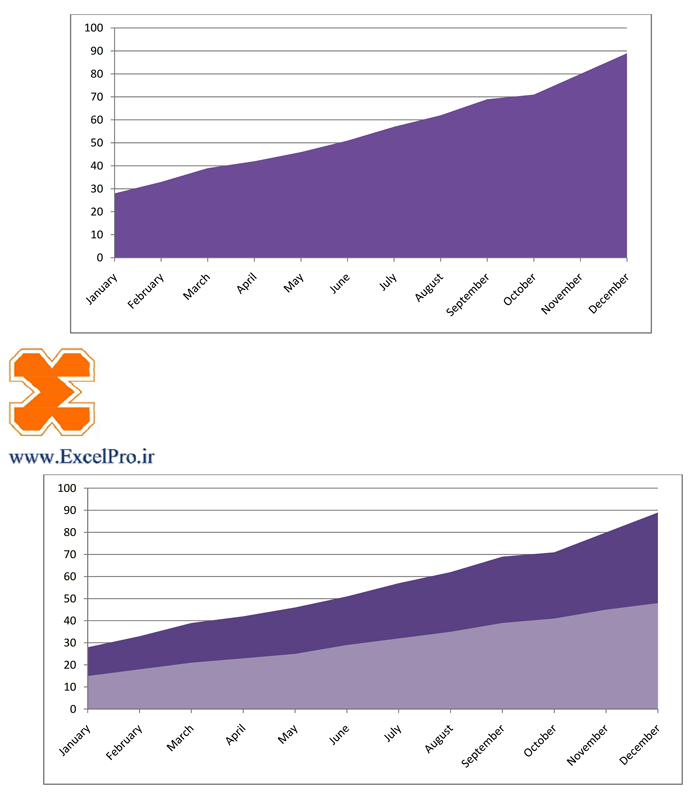
روش رسم نمودار سطح در اکسل
نمونه ای از کاربرد و روش رسم نمودار سطح در اکسل در قالب یک مثال واقعی ارائه شده است، در این مثال میخواهیم نمودارهای سطح مربوط به داده های زیر را در اکسل رسم نماییم. جدول زیر تعداد درخواست های سه کالای مشخص یک شرکت را در طول یک سال نشان میدهد، هر ستون مربوط به یک کالا میباشد و هر سطر نشان دهنده ی یک ماه از سال است.
ستون سمت راست مجموع سفارشات ماهیانه و سطر آخر مجموع سفارشات هر کالا در طول یک سال را نشان میدهد، عدد موجود در سطر و ستون آخر تعداد کل سفارشات در یک سال میباشد.

میخواهیم با استفاده از نمودار سطح در اکسل، روند تغییرات درخواست برای کالاهای فوق را رسم نماییم،
برای درک بهتر محتوا و تمرین بیشتر میتوانید فایل این تمرین را دریافت نمایید
ابتدا از رسم یک نمودار سطح برای درخواست های کالای Product No.3 شروع میکنیم، در ادامه مراحل رسم نمودار توضیح داده شده است.
برای شروع از مسیر زیر نمودار سطح در اکسل را انتخاب کنید:
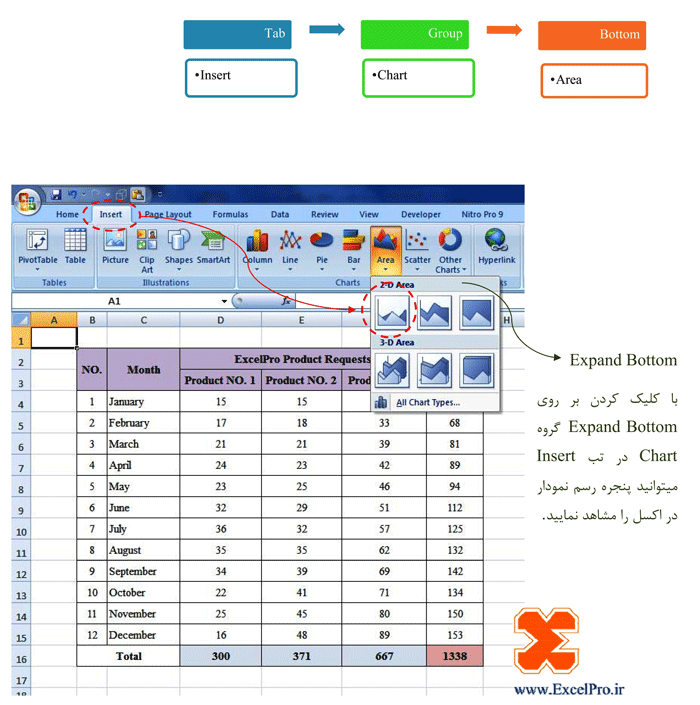
برای جلوگیری از دوباره کاری در ترسیم نمودار در اکسل، هنگام Insert کردن نمودار در اکسل و طی کردن مراحل فوق یک سلول خالی را در حالت انتخاب قرار دهید، در اینجا اگر دقت کنید میبینید سلول A1 درحالت انتخاب قرار گرفته، بدین ترتیب پس از انتخاب نمودار مورد نظر یک صفحه ی خالی برای شما نمایش داده میشود که میتوانید رسم نمودار در اکسل را از آن آغاز نمایید.
کادر خالی ایجاد شده در صفحه ی اکسل شما آماده ی معرفی داده ها برای رسم نمودار سطح در اکسل میباشد، بر روی صفحه کلیک کرده و گزینه ی Select Data را انتخاب کنید، با انتخاب این گزینه پنجره ی انتخاب داده برای نمودار اکسل فعال میگردد. در اینجا شما میتوانید با کلیک بر روی Add نمودار سطح جدید خود را در اکسل ایجاد نمایید. مراحل زیر را دنبال نمایید:


پس از طی کردن مراحل فوق رسم نمودار به پایان رسیده است و شما نموداری مشابه شکل زیر در اختیار دارید:

شما میتوانید به تعداد دلخواه نمودار سطح در کنار یکدیگر ایجاد نمایید، مشروط بر اینکه محور افقی آنها یکسان باشد. حال به عنوان تمرین از شما میخواهم که در اکسل نمودار سطحی رسم نمایید که اطلاعات درخواست برای سه محصول (Product No. 1,2,3) در طول یک سال را در کنار یکدیگر رسم نماید، کافیست مراحل تشریح شده را برای دو محصول دیگر هم تکرار کنید. خروجی نمودار شما شبیه شکل زیر خواهد بود:
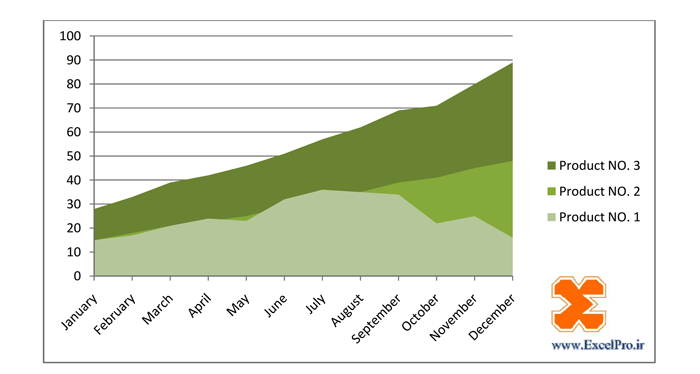
سه نوع نمودار سطح متفاوت میتوان برای نشان دادن روند تغییرات درخواست سه محصول فوق به صورت همزمان رسم کرد، نوع اول نمودار سطح معمولی میباشد که داده های مربوط به هر محصول نمودار جداگانه خود را دارد، مانند نمودار فوق که هر رنگ مربوط به یک محصول میباشد. نوع دوم نمودار Stacked Area میباشد که داده های هریک از سه محصول در هر ماه با یکدیگر جمع میشوند، و در واقع روند تغییرات کلیه ی درخواست ها را یکجا نشان میدهد، مانند شکل زیر:

در شکل بالا، به عنوان مثال در ماه September مجموع سفارشات سه محصول عدد ۱۴۲ میباشد، از این نمودار میتوان استنباط کرد که در مجموع، روند درخواست ها صعودی میباشد.
نمودار سطح نوع سوم ۱۰۰% Stacked Area میباشد، که نشان میدهد در هر ماه هر کدام از محصولات چه درصدی از کل سفارشات را به خود اختصاص داده اند، خروجی این نمودار مانند شکل زیر است:

به عنوان تمرین نمودارهای بالا را به صورت دو بعدی و سه بعدی رسم کنید.

در ادامه دو فایل ویدئو قرار گرفته است. در این ویدئوها روش رسم و توضیحات مربوط به نمودار های ستونی (Column)، میله ای (Bar)، خطی (Line)، سطح (Area) و رادار (Radar) توسط حامد قدیمی به تفصیل توضیح داده شده است:
قسمت اول آموزش مفهوم و روش رسم نمودارهای ستونی (Column)، میله ای (Bar)، خطی (Line)، سطح (Area) و رادار (Radar) توسط حامد قدیمی (حجم این فایل ۴۲Mb میباشد):
قسمت دوم آموزش مفهوم و روش رسم نمودارهای ستونی (Column)، میله ای (Bar)، خطی (Line)، سطح (Area) و رادار (Radar) توسط حامد قدیمی (حجم این فایل ۲۷Mb میباشد):


ممنون از سایت خوبتون. خدا قوت. مطالب بسیار مفیدی را آموزش میدید. موفق باشید
سلام آموزشهای بسیار عالی و خوبی را در سایت داریدو بسیار ممنونم از زحمت های دست اندر کاران سایت. لطف کنید برای کامل شدن کارتان در مورد نحوه رسم نمودارهای آمبروترمیک هم کمی مطلب بزارید. ممنون
سلام، متشکرم، نمودارهای آمبروترمیک را میتوانید با استفاده از نمودار خطی (Line) در اکسل ترسیم کنید، تنها باید بعد از رسم نمودار محور عمودی دوم (Secondary Axis) را هم به نمودار اضافه نمایید، تمام مراحل رسم این نوع نمودار مشابه نمودار خطی میباشد، موفق باشید.
سلام وقت بخیر.
میخواستم بدونم چطور میشه مساحت زیر سطح نمودار خطی را در اکسل محاسبه کرد؟
با تشکر از آموزش خوبتون
سلام، برای انجام این کار در اکسل راهی وجود ندارد، تنها راه استفاده از روش ریاضی با استفاده از فرمول ها و سلول های اکسل میباشد. در واقع در اکسل راهی وچجود ندارد که پس از رسم نمودار مساحت زیر نمودار را با یک گزینه بدست آورد. موفق باشید.